Exporter les Tables vers XML
Avec DatabaseSpy, vous pouvez exporter les données de base de données vers XML, CSV, HTML et les formats Excel. Vous pouvez exporter soit les tables sélectionnées, soit le résultat des instructions SELECT personnalisées. Les instructions ci-dessous vous montrent comment exporter les données depuis les tables de bases de données sélectionnées, comme XML.
Pour exporter les données de table vers XML :
1.Cliquez sur la touche de la barre d'outils Exporter ![]() . Un dialogue s'ouvre.
. Un dialogue s'ouvre.
2.Cliquez sur le bouton XML à gauche de la boîte de dialogue.
3.Veuillez vous assurer que l’option Source a été défini en Table.
4.Parcourez la structure de base de données et sélectionnez les tables qui sont à exporter (dans cet exemple, tblAnimalCategories). Vous pouvez optionnellement limiter la quantité de données affichées en utilisant les outils de filtrage tels que Filtres ![]() , Favoris
, Favoris ![]() , ou Localisateur d’objet
, ou Localisateur d’objet ![]() . Pour masquer les objets non sélectionnés pour l’exportation, sélectionnez la case à cocher Afficher objets cochés uniquement
. Pour masquer les objets non sélectionnés pour l’exportation, sélectionnez la case à cocher Afficher objets cochés uniquement ![]() . Pour consulter la table avant de l’exporter, sélectionnez d’abord une des tables à exporter, puis cliquez sur le bouton Preview.
. Pour consulter la table avant de l’exporter, sélectionnez d’abord une des tables à exporter, puis cliquez sur le bouton Preview.
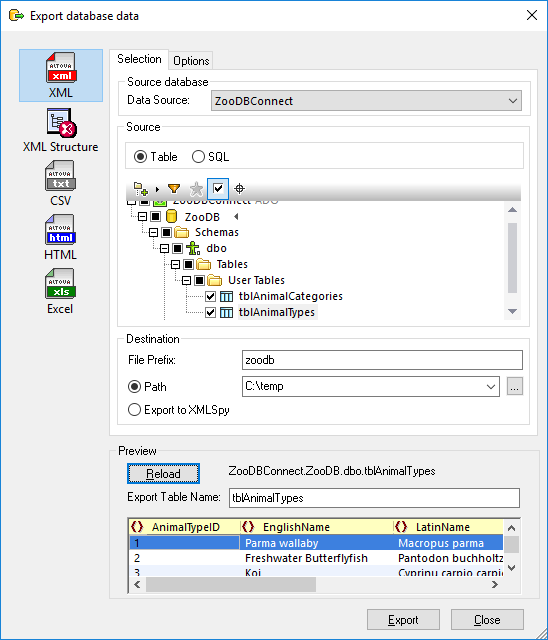
5.Sous Préfixe du fichier, saisissez un préfixe à ajouter aux fichiers exportés (dans cet exemple, le préfixe est "zoodb").
6.À côté du Chemin, saisissez le chemin vers un répertoire de destination.
7.Cliquez sur Exporter. Un fichier XML séparé pour chacune des tables sélectionnées est créée dans le répertoire spécifié.
Par défaut, le fichier XML inclut des commentaires qui décrivent la structure de la table source. Vous pouvez choisir ceci de même que d’autres options depuis l’onglet Options de la boîte de dialogue illustré ci-dessus.

Pour des informations sur d’autres options et les formats cible en exportant les données depuis une base de données, voir Exporter données de la base de données.